Использование фильтров
- Главная
- Поиск задач
- Использование фильтров
Мощная функция поиска задач JIRA для последующего использования пользвателем улучшена благодаря возможности сохранения поисков, называемых фильтрами в JIRA. Вы, как пользователь JIRA, можете использовать следующие фильтры JIRA:
- Разделяйть и отправлять результаты поиска по электронной почте своим пользователям, а также пользователям вне вашей организации
- Создавать списки избранных фильтров
- Получайть результаты поиска по электронной почте в соответствии с вашим предпочтительным графиком
- Просматривать и экспортировать результаты поиска в различных форматах (RSS, Excel и т. д.)
- Отображать результаты поиска в формате отчета
- Отображать результаты поиска в гаджетах панели управления
Снимок экрана: результаты фильтра результатов отображаются в виде списка (нажмите, чтобы посмотреть в полный размер)
Снимок экрана: результаты фильтра задач отображаются в подробном виде (нажмите, чтобы посмотреть в полный размер)
Снимок экрана: Стыковка и отстыковка панели фильтра (нажмите, чтобы посмотреть в полный размер)
Чтобы повторно отобразить панель, щелкните стрелку, а затем выберите появившееся слово Dock. Это возвращает панель фильтра обратно на свое место.
Это возвращает панель фильтра обратно на свое место.
Похожие темы:
Поиск задач
Использование «Навигатора задач»
Запуск фильтра
Запустите фильтр, щелкнув по нему, «Системные фильтры» (System filters) – «Мои открытые задачи» (My Open Issues), «Сообщенные мной» (Reported by Me) , «Недавно просмотренные» (Recently Viewed
), «Все задачи» (All Issues)– и ваши любимые фильтры отобразятся слева от «Навигатора задач». Вы также можете найти и запустить фильтры, используя страницу «Управление фильтрами».Для того чтобы выбрать сохраненный поиск, выполните следующие шаги:
- Выберите «Задачи» (Issues)> «Поиск задач» (Search for Issues).

- Выберите любой фильтр из списка слева:
- «Системный фильтр» (System filter) – «Мои открытые задачи», (My Open Issues) «Cообщенные мной» (Reported by Me), «Недавно просмотренные» , (Recently Viewed), «Все задачи
- Избранные фильтры (в алфавитном порядке)
- «Поиск фильтров» (Find filters) позволяет вам искать какой-либо фильтр, который был общим, и затем вы можете подписаться на него (добавив его в избранные фильтры (Favorite Filters) ).
- После выбора фильтра отображаются результаты поиска. Также отображаются критерии поиска фильтра.
Если вы выберете системный фильтр «Недавно просмотренный» (Recently Viewed), это переключит вас на расширенный поиск из-за того, что основной поиск не может представлять предложение ORDER BY в этом фильтре.
- Вы можете добавить, удалить или изменить критерии поиска, чтобы уточнить результаты поиска. Вы также можете сохранить измененные критерии поиска (если вы обновляете свой собственный фильтр) или сохранить копию критериев поиска в качестве нового фильтра. Дополнительную информацию о поиске специальных символов можно найти в разделе « Выполнение поисков текста», исключая определенные термины из вашего поиска, используя нечеткие задачи и т.д.
Инструкции по добавлению, удалению или изменению фильтров см. в следующих разделах.
Сохранение поиска в виде фильтра
Для того чтобы сохранить поиск как фильтр, выполните следующие шаги:
- Определите и запустите поиск, как описано в разделе «Поиск задач» (Search for Issues).
- Нажмите ссылку «Сохранить как» (Save as) над результатами поиска. Откроется диалоговое окно «Сохранить фильтр» (Save Filter).

- Введите имя нового фильтра и нажмите «Отправить» (Submit). Создается ваш фильтр.
О сохраненных фильтрах:
- Ваш новый фильтр добавляется к вашим любимым фильтрам.
- Ваш новый фильтр разделяется в соответствии с предпочтением совместного использования в вашем профиле пользователя.
Если вы не указали личные предпочтения, применяется глобальное умолчание для совместного использования (т. е. личное (Private), если только оно не было изменено вашим администратором JIRA).
- Для совместного использования фильтра вам необходимо глобальное разрешение «Создать общий объект». Если вы не видите поле «Поделиться», обратитесь к администратору JIRA, чтобы это разрешение было добавлено в ваш профиль.
- Чтобы изменить общий доступ к вашему новому фильтру, см. инструкции по совместному использованию фильтров.
Управление существующими фильтрами
Страница «Управление фильтрами» (Manage Filters) позволяет пользователю просматривать и настраивать созданные фильтры, а также работать с фильтрами, которыми другие пользователи поделились с вами. Вы можете получить доступ к этой странице, выбрав «Найти фильтры» (Find filters) или в меню «Задачи» (Issues)> «Управление фильтрами» (Manage Filters).
Вы можете получить доступ к этой странице, выбрав «Найти фильтры» (Find filters) или в меню «Задачи» (Issues)> «Управление фильтрами» (Manage Filters).
В этой секции:
- Поиск фильтра
- Обновление фильтра
- Удаление фильтра
- Клонирование фильтра
- Добавление фильтра в избранное
- Определение порядка столбцов для конкретного фильтра
- Подписка на фильтр
Фильтры, созданные вами или которые были доступны другим пользователям, можно найти на странице «Управление фильтрами» (Manage Filters). Если фильтр был добавлен как избранный многими пользователями, вы также можете найти его на вкладке «Популярное» (Popular) на странице «Управление фильтрами» (Manage Filters).
На этой вкладке представлены 20 самых популярных фильтров.
Для поиска существующего фильтра, выполните следующие шаги:
- Выберите «Задачи» (Issues)> «Управление фильтрами».
- Перейдите на вкладку «Поиск» (Search). Будет отображен поиск фильтра (Search for Issues).
Совет. Вы можете перейти к этому экрану с помощью ссылки «Найти фильтры» (Find filters) в «Навигаторе задач».
- Введите критерии поиска и нажмите «Поиск» (Search), чтобы выполнить поиск.
- Результаты поиска отображаются на той же странице. Щелкните по имени любого фильтра задач, чтобы запустить его. Вы также можете отсортировать результаты поиска, щелкнув заголовки столбцов.
Вы можете обновить сведения – имя, описание, общий доступ, избранное — а также критерии поиска существующего фильтра. Обратите внимание, что вы можете обновлять только созданные фильтры. Чтобы отредактировать фильтр, который был вашей собственностью, либо клонировать (или копировать) общий фильтр, необходимо просить администратора JIRA изменить права собственности на фильтр.
Обратите внимание, что вы можете обновлять только созданные фильтры. Чтобы отредактировать фильтр, который был вашей собственностью, либо клонировать (или копировать) общий фильтр, необходимо просить администратора JIRA изменить права собственности на фильтр.
Для того чтобы обновить существующий фильтр, выполните следующие шаги:
- Выберите «Задачи» (Issues)> «Управление фильтрами»(Search for Issues) .
- Перейдите на вкладку «Мои» (My). На этой вкладке отображаются все фильтры, которые были вами созданы .
- Найдите фильтр, который вы хотите обновить, щелкните значок cog и выберите «Редактировать» (Edit) в раскрывающемся меню.
- Появится страница «Редактировать текущий фильтр» (Edit Current Filter), где вы можете обновить данные фильтра по мере необходимости.
 Чтобы изменить параметры общего доступа или избранного, см. соответствующие инструкции ниже.
Чтобы изменить параметры общего доступа или избранного, см. соответствующие инструкции ниже.
Если функции распределения фильтров, показанные выше, недоступны для вас, у вас, вероятно, нет назначенного вам глобального разрешения Create Shared Object. Чтобы получить это разрешение, обратитесь к администратору JIRA.
- Нажмите «Сохранить» (Save) , чтобы сохранить изменения.
Чтобы обновить критерии поиска одного из существующих фильтров:
- Выберите «Задачи» (Issues)> «Управление фильтрами» (Search for Issues).
- Перейдите на вкладку «Мои» (My). На этой вкладке отображаются созданные вами фильтры.
- Нажмите имя фильтра, чтобы запустить его, и отобразить результаты поиска.
- Обновите критерии поиска по желанию и повторите запрос, чтобы убедиться, что обновление действительно.
 Рядом с именем фильтра появится надпись «Редактировано» (Edited).
Рядом с именем фильтра появится надпись «Редактировано» (Edited). - Нажмите «Сохранить» (Save), чтобы перезаписать текущий фильтр с обновленными критериями поиска. Если вы хотите отказаться от своих изменений, щелкните стрелку рядом с кнопкой «Сохранить» (Save) и выберите «Отменить изменения» (Discard changes).
Вы можете удалить любой фильтр, который вы создали, используя эту процедуру.
Чтобы удалить существующий фильтр. выполните следующие шаги:
- Выберите «Задачи» (Issues)> «Управление фильтрами» (Search for Issues).
- Перейдите на вкладку «Мои» (My). На этой вкладке отображаются все фильтры, которые были созданы вами.
- Найдите фильтр, который вы хотите обновить, щелкните значок cog и выберите «Удалить» (Delete) в раскрывающемся меню.

Вы можете клонировать любой фильтр – это всего лишь способ сделать копию, которой вы владеете, — либо созданную вами, либо разделенную с вами.
Чтобы клонировать существующий фильтр, выполните следующие шаги:
- Выберите «Задачи» (Issues)> «Управление фильтрами» (Search for Issues).
- Найдите фильтр, который вы хотите клонировать, и щелкните имя фильтра задачи, чтобы запустить его и отобразить результаты поиска.
- Обновите критерии поиска по своему усмотрению. Нажмите стрелку рядом с кнопкой «Сохранить» (Save) и выберите «Сохранить» (Save)> «Сохранить как» (Save as), чтобы создать новый фильтр из существующего фильтра:
Чтобы отменить изменения, нажмите «Сохранить» (Save)> «Отменить изменения» (Discard changes).
Фильтры, которые вы создали или которые были доступны другим пользователям, могут быть добавлены в ваши любимые фильтры. Избранные фильтры перечислены в меню «Задачи» (Issues)> «Фильтры» (Filters) и в левой панели навигатора задач. Вы также можете добавить их в свою панель управления с помощью гаджета «Избранные фильтры».
Имейте ввиду:
- Фильтры, которые уже являются избранными, показаны звездочкой.
- Фильтры, которые в настоящее время не являются вашими избранными, отображаются без звезды.
Существует два способа добавления существующего общего фильтра в качестве избранного, описанного ниже.
Чтобы добавить фильтр в избранное, используя страницу «Управление фильтрами»:
- Выберите «Задачи» (Issues)> «Управление фильтрами» (Search for Issues).

- Найдите фильтр, который вы хотите добавить в избранное. Если вы создали фильтр, он указан на вкладке «Мои» (My) , иначе используйте вкладку «Поиск» (Search), чтобы найти ее.
- Нажмите значок звездочки рядом с именем фильтра, чтобы добавить его в избранное.
Чтобы добавить фильтр, который вы просматриваете в настоящее время в качестве избранного:
- Нажмите значок звездочки рядом с именем фильтра.
Созданные вами фильтры могут совместно использоваться другими пользователями через группы пользователей, проекты и роли проекта. Их также можно разделить на глобальном уровне. Любой совместно используемый фильтр отображается пользователям, имеющим глобальное разрешение администратора JIRA (JIRA Administrators) через функцию «Общие фильтры» (Shared Filters) . Подробнее см. «Управление другими фильтрами пользователя» ниже.
Чтобы поделиться существующим фильтром с помощью кнопки «Сведения» (Details):
- Выберите «Задачи» (Issues)> «Управление фильтрами» (Search for Issues).
- Перейдите на вкладку «Мои» (My). На этой вкладке отображаются все фильтры, которые были созданы вами.
- Найдите фильтр, которым хотите поделиться, и нажмите на него.
- Нажмите ссылку «Сведения» (Details) справа от имени фильтра, как показано ниже:
- Нажмите «Изменить разрешения» (Edit permissions), чтобы открыть экран «Редактировать текущий фильтр» (Edit Current Filter):
- Обновите поле «Добавить добавления» (Add Shares) , выбрав роль группы, проекта или проекта, с которой вы хотите совместно использовать фильтр, и нажмите ссылку «Добавить» (Add) , чтобы добавить общий ресурс.
 Если хотите, вы можете добавить дополнительные разрешения на доступ.
Если хотите, вы можете добавить дополнительные разрешения на доступ.
Обратите внимание, что вы можете делиться только фильтрами с группами / ролями, членом которых вы являетесь. Если функции распределения фильтров, показанные выше, недоступны для вас, у вас, вероятно, нет назначенного вам глобального разрешения Create Shared Object. Чтобы получить это разрешение, обратитесь к администратору JIRA.
- Нажмите «Сохранить» (Save), чтобы сохранить изменения.
Чтобы поделиться существующим фильтром с помощью «Управление фильтрами» (Manage Filters):
- Выберите «Задачи» (Issues)> «Управление фильтрами» (Search for Issues).
- Перейдите на вкладку «Мои» (My) . На этой вкладке отображаются все фильтры, которые были созданы вами.

- Найдите фильтр, который вы хотите обновить, щелкните значок cog и выберите «Редактировать» (List) в раскрывающемся меню.
- Выполните шаги 6 и 7 в предыдущей процедуре.
Вы можете добавить определенный порядок столбцов к сохраненному фильтру, который отображает результаты фильтрации в соответствии с сохраненным порядком столбцов. В противном случае результаты отображаются в соответствии с вашим личным порядком столбцов (если вы установили это) или системой по умолчанию.
Чтобы отобразить настроенный порядок столбцов в подписке на фильтр, выберите HTML для формата исходящей электронной почты (saved configuration)в своем профиле пользователя. Если вы получаете текстовые сообщения от JIRA, вы не сможете увидеть свой сконфигурированный порядок столбцов.
Чтобы добавить макет столбца к сохраненному фильтру:
- Выберите «Задачи» (Issues)> «Управление фильтрами» (Search for Issues).

- Перейдите на вкладку «Мои» (My). На этой вкладке отображаются все фильтры, которые были созданы вами.
- Найдите фильтр, который вы хотите обновить; Щелкните имя фильтра, чтобы отобразить результаты. Убедитесь, что вы просматриваете фильтр в представлении «Список» (List), чтобы видеть столбцы.
- Настройте порядок столбцов, щелкнув имя столбца и перетащив его в новую позицию. Ваши изменения сохраняются и будут отображаться при следующем просмотре этого фильтра.
Чтобы удалить сохраненный формат столбца фильтра:
- Выберите «Задачи» (Issues)> «Управление фильтрами».
- Перейдите на вкладку «Мои» (My) . На этой вкладке отображаются все фильтры, которые были созданы вами.
- Найдите фильтр, который вы хотите обновить; щелкните имя фильтра, чтобы отобразить результаты. Убедитесь, что вы просматриваете фильтр в представлении «Список» (List), так что вы видете столбцы.

- Нажмите «Столбцы» (Columns) в правом верхнем углу отображаемых столбцов и выберите «Восстановить значения по умолчанию» (Restore Defaults) в отображаемом окне.
Экспорт столбцов упорядоченных задач
Когда результаты сохраненного фильтра экспортируются в Excel, порядок столбцов и выбор столбцов – это те, которые были сохранены вместе с фильтром. Даже если пользователь настроил персональный порядок столбцов для результатов на экране, сохраненная конфигурация используется для экспорта Excel. Чтобы экспортировать, используя собственную конфигурацию, сохраните копию фильтра вместе с вашей конфигурацией и затем экспортируйте результаты в Excel.
См. «Получение результатов поиска по электронной почте».
«Общий фильтр» (Shared filter) – это фильтр, создатель которого поделился этим фильтром с другими пользователями. Подробнее см. «Общий доступ к фильтру». Когда общий фильтр создается пользователем, этот пользователь:
«Общий доступ к фильтру». Когда общий фильтр создается пользователем, этот пользователь:
- Первоначально «владеет» общим фильтром.
- Будучи владельцем, может редактировать и изменять общий фильтр.
Если у вас есть глобальное разрешение администраторов JIRA, вы можете управлять общими фильтрами, созданными другими пользователями. Инструкции см. раздел Управление общими фильтрами в Руководстве администратора JIRA.
По материалам Atlassian JIRA User’s Guide: Using Filters
SEO-фильтры
SEO-фильтры доступны, начиная с тарифа Профессиональный
- Что такое SEO-фильтры в inSales
- Создание SEO-фильтра
- Просмотр и удаление созданных SEO-фильтров
Что такое SEO-фильтры в inSales
Сложными словами: в inSales заложен функционал SEO-фильтров, который при фильтрации внутри категорий по характеристикам и параметрам позволяет для любого фильтра задать ЧПУ URL, прописать мета-теги и написать описание для страницы фильтрации, что существенно улучшает SEO-показатели по низкочастотным запросам.
Простыми словами: SEO-фильтр – подкатегория, создаваемая и автоматически заполняемая товарами из родительской категории в соответствии с их параметрами и свойствами. Имеет понятный URL-адрес. Служит для продвижения товаров определенных видов в поисковиках и упрощения навигации по сайту.
Пример: Георгий – владелец интернет-магазина кроссовок. В магазине представлены тысячи моделей кроссовок, распределенные по брендам: кроссовки Nike, кроссовки Puma, кроссовки Adidas и т.д. Георгий много внимания уделяет развитию и продвижению интернет-магазина: самостоятельно или при помощи партнеров Insales. Георгий составил семантическое ядро и обнаружил, что тысячи пользователей интересуются кроссовками по запросам «белые кроссовки», «черные кроссовки», «красные кроссовки»:
Такие кроссовки присутствуют в каталоге товаров сайта, но они разбросаны по десяткам категорий и не представлены ни на одной релевантной странице, удобной для посетителей и поисковых систем. По запросу «Белые кроссовки» страницы сайта в выдачу поисковых систем не попадут. Посетители на сайт не придут. Продаж не будет.
По запросу «Белые кроссовки» страницы сайта в выдачу поисковых систем не попадут. Посетители на сайт не придут. Продаж не будет.
Очевидный вариант решения проблемы – создание категории «Белые кроссовки». Но, чтобы выбрать все товары, соответствующие условию «белые кроссовки», владельцу сайта придется просматривать весь каталог и добавлять нужные модели в новую категорию. Что делать, если товаров — 1000, 5000, 10000? Для этой цели лучше воспользоваться функционалом создания «SEO-фильтра».
Создание SEO-фильтра
1. В разделе «Товары → На сайте» кликните правой клавишей мыши по шестеренке рядом с названием нужной категории и выберите «SEO-фильтры»:
Нажмите «+ Фильтр»:
Откроется окно добавления нового фильтра:
- «Название» – наименование фильтра, которое будет отображаться в бэк-офисе и на сайте (например, «Белые кроссовки Nike»).
- «Адрес» – в это поле вы можете вписать название фильтра по-английски или транслитерацией.
 Если поле не заполнено, система заполнит его транслитерацией (например, «»).
Если поле не заполнено, система заполнит его транслитерацией (например, «»). - «Находится в» – здесь можно указать категорию, которая будет являться родительской для создаваемого фильтра. Этот инструмент можно использовать и для перемещения фильтра между категориями. По умолчанию проставляется категория, из которой фильтр создается.
- «Параметры» – в данной секции задаются параметры товаров и их значения. Товары из категории, которые удовлетворяют каждому из заданных параметров, появятся в SEO-фильтре, остальные будут проигнорированы. Например, из параметров можно выбрать определенного производителя или материал товара.
- «Свойства» – аналогично параметрам, здесь задаются свойства и их значения («размер», «цвет» и т.п.). Товары из категории, которые удовлетворяют каждому из заданных свойств, появятся в SEO-фильтре, остальные будут проигнорированы.
- «SEO-параметры» – см.
 соответствующую статью.
соответствующую статью. - «Описание» – текстовое описание SEO-фильтра, по аналогии с описанием категории; обычно выводится над списком товаров.
- «Доп. описание» – второе поле с описанием; в отличие от обычного описания, обычно выводится под списком товаров.
- «Дополнительные поля» – см. соответствующую статью.
- Нажмите «Создать», чтобы добавить SEO-фильтр и остаться на текущей странице.
Кнопка «Создать и закрыть» после добавления фильтра вернет вас на предыдущую страницу.
Кнопка «Отменить» осуществляет возврат без сохранения изменений.
Если в настройках фильтра задано несколько значений определенного параметра или свойства, они будут работать по принципу «или». Например, при такой настройке в фильтре выведутся одновременно и товары со значением «да», и товары со значением «нет»:
Просмотр и удаление созданных SEO-фильтров
В разделе «Товары → На сайте» кликните правой клавишей мыши по шестеренке рядом с названием нужной категории и выберите «SEO-фильтры»:
Вы попадете в список созданных фильтров:
Выделив все фильтры на странице (1) или конкретные из них (2), можно будет их массово удалить при помощи данной кнопки:
Кликнув по названию фильтра (3), вы попадете на его страницу в бэк-офисе.
При нажатии на адрес (4) откроется страница фильтра непосредственно на сайте.
Кнопка с иконкой крестика (5) удаляет созданный фильтр.
При нажатии на шестеренку (6) можно запретить или разрешить создавать в категории SEO-фильтры с одинаковыми параметрами:
Чтобы посмотреть все созданные фильтры в магазине, просто наведите на категорию «Все», нажмите на шестеренку и выберите «SEO-фильтры»:
Рукавные фильтры — принцип работы, схема и устройство
В процессе производства и работы технологического оборудования часто возникают сложности с образованием пыли. Данная проблема не обошла стороной горнодобывающие, металлургические, цементные, мукомольные, химические производства и предприятия. Для сохранения здоровья рабочих, минимизации выбросов в атмосферу и продления срока службы станков и агрегатов необходимо очищать воздух и газы от пыли. Среди множества видов пылеулавливающего оборудования широкое применение, благодаря эффективности очистки и универсальным характеристикам, получили рукавные фильтры. В данном материале мы расскажем о принципах работы рукавных фильтров, основных технических характеристиках, схеме конструкции и устройстве. Также можно ознакомиться со статьей по рукавным фильтрам для очистки газов
В данном материале мы расскажем о принципах работы рукавных фильтров, основных технических характеристиках, схеме конструкции и устройстве. Также можно ознакомиться со статьей по рукавным фильтрам для очистки газов
Устройство и схема
Устройство рукавных фильтров их технические характеристики незначительно отличаются у разных производителей. Основные блоки и принципиальная схема конструкции состоит из следующих элементов:
- Камера грязного газа
- Камера чистого газа
- Корпус рукавного фильтра
- Монтажная плита (разделительная плита между чистой и грязной камерой)
- Фильтровальные рукава
- Система регенерации с ресиверами, пневмоклапанами, продувочными трубами
- Бункер с устройством выгрузки уловленной пыли и опорами
- Система автоматики управления
Конфигурация фильтра отличается в зависимости от условий эксплуатации и может быть дополнена площадками обслуживания, системой автоматической выгрузки бункера, пневмо или вибро системой сводообрушения бункера, системой аварийного подмеса наружнего воздуха для снижения температуры. В случае расположения оборудования на улице, во избежание образования конденсата на корпусе, фильтр оснащается обогревом пневмоклапанов и бункера, а так же теплоизоляцией.
В случае расположения оборудования на улице, во избежание образования конденсата на корпусе, фильтр оснащается обогревом пневмоклапанов и бункера, а так же теплоизоляцией.
Для фильтрации взрывоопасной пыли, например при производстве муки, цемента, угольных предприятиях, фильтры изготавливаются во взрывозащищенном исполнении. Взрывозащищенное исполнение рукавного фильтра предполагает использование фильтровальных рукавов с антистатическим покрытием, что предотвращает образование статического заряда на поверхности фильтрующего материала. Так же на корпусе фильтра устанавливаются взрыворазрывные мембраны, которые высвобождают избыточное давление в случае взрыва.
Фильтровальный материал рукавов подбирается исходя из особенностей фильтруемой среды, свойств и дисперсности пыли. Основные материалы, используемые в рукавных фильтрах: полиэстер (PE), мета-арамид (AR), полиимид (P84), стекловолокно (FG), политетрафторэтилен (PTFE), полиакрилонитрил (PAN), полифениленсульфид (PPS) и другие.
Принцип работы
Принцип работы рукавныйх фильтров основан на прохождении грязного воздуха через поры нетканного фильтрующего материала. Запыленный воздух по газоходу через входной патрубок попадает в камеру грязного газа и проходит через поверхность фильтровальных рукавов. Пыль оседает на фильтрующем материале, а очищенный воздух попадает в камеру чистого газа и затем удаляется из фильтра. По мере накопления пыли на поверхности фильтрующего материала возрастает сопротивление движению воздуха и снижается пропускная способность фильтровальных рукавов. Для очистки рукавов от уловленной пыли осуществляется их регенерация сжатым воздухом или вибровстряхиванием, в зависимости от метода регенерации рукавного фильтра. Сброшенная с рукавов пыль попадает в бункер накопитель и через устройство выгрузки удаляется. Подробнее про импульсную продувку рукавных фильтров.
Импульсная регенерация фильтров производится предварительно подготовленным сжатым воздухом класса 9 по ГОСТ17433-80 давлением от 4 до 8 Бар. Расход сжатого воздуха индивидуален для каждого фильтра и отражен в технических характеристиках. Регенерация рукавов происходит в автоматическом режиме по таймеру или сигналу о перепаде давления (по дифманометру), без остановки работы фильтра.
Расход сжатого воздуха индивидуален для каждого фильтра и отражен в технических характеристиках. Регенерация рукавов происходит в автоматическом режиме по таймеру или сигналу о перепаде давления (по дифманометру), без остановки работы фильтра.
Замена рукавных фильтров
Замена неисправных фильтров, как и монтаж новых, выполнятся в соответствии с проектной документацией и условиями эксплуатации очистительной системы.
При замене необходимо учесть следующее:
- плотность пыли;
- производительность фильтрующего устройства;
- место установки;
- качество и дисперсность пыли;
- параметры рабочей среды;
- степень очистки.
При выходе из строя одного рукава в батарее, существует возможность отключить его, не меняя. Для этого необходимо закупорить фильтр по уровню трубной решетки. Снимать каркас или продувочную трубку при этом не требуется.
Смена рукваного фильтра должна выполняться специалистами.
Рукавный фильтр нуждается в замене в случае, если наблюдается его полный износ или снижается эффективность регенерации. Если в стенках фильтра образовались сквозные отверстия, в этом случае замена выполняется раньше установленного времени. Когда же требуется полная замена узла, проводятся следующие действия:
- Перекрываются входные и выходные заслонки отсека в случае, если того требует конфигурация устройства;
- Через смотровой люк снимается продувочная труба, которая подведена к заменяемой части батареи.
- Отсоединяется каркас рукава;
- Рукав удаляется путем поднятия его по трубной решетке, либо опускания его в пылесборный бункер. В последнем варианте фильтр удаляется из отсека через смотровой люк;
- Новый рукав монтируется в обратном порядке. После присоединения закрепляется каркас, подключается продувочная трубка. После выполненной замены проводится пробный пуск устройства, чтобы проверить его исправность и функциональность.

Для замены фильтра лучше приглашать специализированную организацию, сотрудники которой имеют опыт проведения работ по обслуживанию рукавной системы фильтрации.
Преимущества и недостатки
Благодаря универсальности своей конструкции, а так же широкой опциональности рукавные фильтры имеют массу преимуществ и нашли широкое применение в различных отраслях. Одним из достоинств является то, что они легко встраиваются в технологическую линию, могут быть адаптированы под условия стесненных габаритов. Среди пылеуловителей сухого типа рукавные фильтры имеют наиболее высокую степень очистки – до 99%. Имеют сравнительно низкие эксплуатационные затраты, которые ограничиваются регламентной заменой фильтрующих рукавов один раз в 2-3 года (данный срок зависит от агрессивности среды, температуры и влажности) и периодической заменой пневмоклапанов. Рукавные фильтры могут так же эффективно функционировать в условиях суровой зимы с температурой наружного воздуха до -60С, как и в отапливаемом помещении, что можно отнести это к безусловным достоинствам.
При этом существуют и недостатки рукавных фильтров. Один из них это необходимость подвода сжатого воздуха, к которому имеются особые требования. Например для больших фильтров, обеспечивающих фильтрацию 150-200 тыс. м3/ч загрязненного газа, необходима подача сжатого воздуха в объеме 4000 л/мин. Для некоторых фильтров необходимо применение рукавов из мета-арамида, стекловолокна, полиимида и других дорогих материалов, от правильности подбора которых зависит срок их жизни. Ошибки в подборе фильтрующего материала влекут за собой значительное увеличение стоимости эксплуатации всего оборудования. Фильтровальный материал рукавов подбирается исходя из особенностей фильтруемой среды, свойств и дисперсности пыли. Основные материалы, используемые в рукавных фильтрах: полиэстер (PE), мета-арамид (AR), полиимид (P84), стекловолокно (FG), политетрафторэтилен (PTFE), полиакрилонитрил (PAN), полифениленсульфид (PPS) и другие.
Видео. Очистка воздуха от угольной пыли
youtube.com/embed/Jrhdt4O1BFA» frameborder=»0″>Фильтрующие элементы | Фильтры
Фильтрующие элементы | Фильтры- Дом
- Продукты
- Показать все
- Фильтрующие и разделительные элементы
- Уловитель тумана минерального и синтетического масла
- Пакеты
- Статические и разделительные фильтры
- ПРОСМОТР ПРОДУКТ
Блок насоса жидкого топлива
Пакеты - ПРОСМОТР ПРОДУКТ
Разделение жидкости, масла и воздуха
Фильтрующие и разделительные элементы - ПРОСМОТР ПРОДУКТ
Блок клапанов топливного газа
Пакеты - ПРОСМОТР ПРОДУКТ
Симплексные/дуплексные фильтры и 6-ходовые отводные клапаны
Статические и разделительные фильтры - ПРОСМОТР ПРОДУКТ
Блок промывки водой
Пакеты - ПРОСМОТР ПРОДУКТ
Уловитель тумана минерального масла
Уловитель тумана минерального и синтетического масла - ПРОСМОТР ПРОДУКТ
Фильтрация жидкости
Фильтрующие и разделительные элементы - ПРОСМОТР ПРОДУКТ
Блок обработки топливного газа
Пакеты - ПРОСМОТР ПРОДУКТ
Фильтр высокого давления
Статические и разделительные фильтры - ПРОСМОТР ПРОДУКТ
Статические и разделительные фильтры
Статические и разделительные фильтры - ПРОСМОТР ПРОДУКТ
Блок микрофильтрации реактивного топлива
Пакеты - ПРОСМОТР ПРОДУКТ
Система давления отстойника
Пакеты - ПРОСМОТР ПРОДУКТ
Сепаратор паров синтетического масла
Уловитель тумана минерального и синтетического масла - ПРОСМОТР ПРОДУКТ
Тележка для наполнения/перекачки
Пакеты - ПРОСМОТР ПРОДУКТ
Система хранения и кондиционирования смазочных материалов
Пакеты - ПРОСМОТР ПРОДУКТ
Консоль для синтетического смазочного масла
Пакеты - ПРОСМОТР ПРОДУКТ
Устройство очистки масла
Пакеты - ПРОСМОТР ПРОДУКТ
Модуль воздушного распыления
Пакеты - ПРОСМОТР ПРОДУКТ
Система эвакуации отстойника
Пакеты - ПРОСМОТР ПРОДУКТ
Обработка HFO и LFO
Пакеты - ПРОСМОТР ПРОДУКТ
Консоль смазочного масла
Пакеты - ПРОСМОТР ПРОДУКТ
Корзинчатый фильтр
Статические и разделительные фильтры - ПРОСМОТР ПРОДУКТ
Автоматический фильтр обратной промывки
Статические и разделительные фильтры - ПРОСМОТР ПРОДУКТ
Разделение газа и жидкости
Фильтрующие и разделительные элементы - ПРОСМОТР ПРОДУКТ
Y Сетчатый фильтр
Статические и разделительные фильтры
Можно ли использовать 2 поп-фильтра? (Это зависит) — Stampsound.
 com
comПосмотрим правде в глаза, если вы когда-либо видели студию звукозаписи, вы видели поп-фильтры.
Поп-фильтры — отличный способ исправить и настроить голос певца или диктора, даже не доставая компьютера.
Я побывал в студии звукозаписи и в нескольких радиостудиях достаточно, чтобы даже сказать, что лучше на первый взгляд, и я обнаружил, что существует бесконечных способов использования поп-фильтров для разных голосов.
Итак, можно ли использовать 2 поп-фильтра?
Не только можно использовать 2 поп-фильтра, но я также призываю вас попробовать. Для некоторых певцов и дикторов 2 поп-фильтра являются секретом, позволяющим сделать их выступления полностью сбалансированными и безупречными. Так что да, можно использовать 2 поп-фильтра, и, в зависимости от случая, стоит хотя бы попробовать.
Для тех из нас, кто пришел из домашней записи, мы очень привыкли тянуться к тому, что есть под рукой, чтобы исправить определенную ситуацию. Это трюк, который я широко использовал на протяжении всей своей карьеры, и я думаю, что им стоит поделиться с вами.
Это трюк, который я широко использовал на протяжении всей своей карьеры, и я думаю, что им стоит поделиться с вами.
Готовы узнать все мои секреты двух поп-фильтров? Давай сделаем это!
Что такое поп-фильтр?
Поп-фильтр — это фильтр или разновидность щита, и они решают две основные проблемы.
· Перегрузка микрофона – капсюль внутри микрофона не выдержит всего, что вы на него бросите ; на самом деле, некоторые микрофоны более чувствительны, чем другие. Когда некоторые звуки, называемые «взрывными», выходят изо рта, они могут перегружать капсулу, создавая клиппинг или хлопающий звук, который мы не можем исправить впоследствии в миксе.
· Останавливает дождь – Есть одна вещь, которая выходит изо рта, когда мы говорим и поем, и это слюна.
Поп-фильтр, который мы используем в студии или на радио, также предназначен для защиты микрофонов от слюны, которую певцы обычно поливают во время выступления. Со временем это может повредить микрофон.
Со временем это может повредить микрофон.
Таким образом, наличие хотя бы одного поп-фильтра при записи является обязательным для вас и для исполнителя. Экран защищает микрофон от слюны, а также рассеивает эти сильные взрывные звуки , поэтому, как только они действительно попадут в капсюль, они будут достаточно приручены, чтобы их можно было записывать без проблем.
Использование двух поп-фильтров лучше, чем одного?
Что ж, честный ответ с моей стороны: использовать 2 поп-фильтра в каждом вокальном дубле в самом начале. Затем вы можете сделать второй, третий и четвертый дубль без одного, но если звук с обоими звучит хорошо, я бы оставил их там все время.
Поверьте мне, я редко удаляю один; может быть, в случае, если певец или артист озвучивания может использовать некоторое «дыхание» в микрофон или имеет очень низкую естественную громкость.
Взгляните на соответствующую статью, в которой обсуждается запись вокала без предусилителя.
Поговорим «Взрывные»
Я назвал слово «взрывные», но что это такое на самом деле?
Ну, в зависимости от того, на каком языке вы говорите и поете, взрывчатые вещества могут перегрузить капсюль вашего микрофона. Если это произойдет, звуковые клипы и хлопки и вам придется переделывать дубль.
Сложность использования взрывчатых веществ заключается в том, что во многих случаях они являются частью художественного самовыражения певца или исполнителя озвучивания. Можете ли вы улучшить чье-то выступление, попросив его меньше акцентировать внимание на букве «П»? Что ж, очевидный ответ — нет.
Будь то домашняя запись или многомиллионная студия, инженер не должен указывать артисту, как делать свою работу, и наоборот.
Вместо этого инженеры фильтруют звук с помощью поп-фильтра или поп-фильтра и ничего не говорят об этом артисту. Кроме того, эти фильтры можно настроить, чтобы дать певцу представление об оптимальном расстоянии от микрофона и получить лучший результат с каждым дублем.
Одними из самых проблемных букв английского алфавита являются P, T, B, K, G и D. Хотя их сложно записать, они также очень распространены, поэтому их нужно фильтровать, а не избегать.
Выбор снаряжения может быть очень сложным!
Домашняя запись требует целого ряда оборудования, и может быть сложно провести исследование, чтобы точно определить, что купить, в зависимости от вашего бюджета.
Я написал полное руководство по именно какое оборудование вы должны получить в зависимости от вашего бюджета.
Вы можете найти это руководство здесь.
Посмотрите это видео, которое также поможет вам отредактировать некоторые взрывные устройства.
Различные типы поп-фильтров
Если вы уже искали поп-фильтры в Интернете, вы обнаружите, что они бывают разных размеров и, самое главное, из различных материалов. Мы можем разделить их на две основные группы.
Мы можем разделить их на две основные группы.
Поп-фильтры из металлического сплава
Эти поп-фильтры изготовлены из металлического сплава, обычно имеют форму круга и очень напоминают решетку микрофона. Как вы, возможно, уже знаете, капсюль вашего микрофона спрятан внутри металлической сеткой и пенопластом.
Поп-фильтры из металлического сплава идеально подходят для моментов, когда вы хотите подчеркнуть высокие частоты, потому что большие отверстия пропускают эти высокие ноты лучше, чем тканые фильтры .
Еще одним важным преимуществом этих фильтров является то, что их легко мыть, и пока гибкий рукав не начнет выходить из строя, они действительно будут служить вечно.
Поп-фильтры из металлического сплава также отлично подходят для установки расстояния, на котором должен находиться певец.
Может быть, если вы устно скажете певцу отойти от микрофона, он просто забудет об этом в зоне и испортит дубль, но если вы просто поставите фильтр, они будут следовать этим инструкциям без проблем.
Посмотрите этот великолепный поп-фильтр из металлического сплава на Amazon.
Их легко отличить, так как они круглые и в основном имеют толстую раму, на которую надевается плетеный нейлон. Микроволокна тканого нейлона отлично рассеивают взрывные звуки и делают общий результат немного более естественным, чем металлический сплав.
С другой стороны, их легко порвать и трудно мыть. Это не забавный факт и не приятный комментарий инсайдера, но поп-фильтры из тканого нейлона имеют тенденцию плохо пахнуть через некоторое время.
Хорошей новостью о поп-фильтрах из тканого нейлона является то, что они иногда поставляются с двойными экранами , которые действительно помогают ослабить даже самые тяжелые случаи взрывчатых веществ. Кроме того, они, как правило, дешевле, чем изготовленные из металлического сплава; есть даже учебники о том, как сделать это своими руками.
Ознакомьтесь с огромным ассортиментом нейлоновых поп-фильтров прямо здесь.
Как насчет совместного использования обоих типов поп-фильтров?
Теперь становится действительно интересно: что, если мы объединим эти поп-фильтры, чтобы получить лучший результат? Ну, я не собираюсь говорить, что я пионер в этом, но это то, чем я занимаюсь уже некоторое время.
Во-первых, я обнаружил, что комбинация поп-фильтров дает певцам немного больше безопасности, чтобы они могли перебарщивать со своими дублями, а фильтры справились с остальным.
Во-вторых, идеальное рассеивание, особенно для артистов за кадром, оно фильтрует эти взрывные звуки, сохраняя при этом кристально чистые высокие и рычащие низкие частоты в любое время.
В-третьих, если вы сначала используете металлический фильтр, вы регулярно его моете и дезинфицируете, а второй фильтр действует как последнее звено перед микрофоном, на него никогда не попадет слюна, а тканый нейлоновый фильтр никогда не будет пахнуть ( это причина номер один, по которой большинство людей заменяет их).
Наконец, я думаю, что , добавив 2 поп-фильтра для некоторых дублей, а затем удалив один, я получаю четкое представление о том, где сила певца составляет , и это помогает мне быть на шаг впереди на этапе микширования.
Правильный способ установки поп-фильтра
Следующий вопрос, конечно, как на практике настроить поп-фильтр . Ну, вы можете посмотреть это видео о том, как настроить поп-фильтр и добавить к нему еще один сверху.
Со временем вы поймете, какое оптимальное расстояние от микрофона до певца. Это будет зависеть от громкости и чувствительности микрофона, который вы записываете, и от голоса певца.
Имейте в виду, что поднятие объема на конденсаторе Omni-pattern откроет все четыре его стороны. Кроме того, позже в миксе, если сигнал слишком слабый и вам нужно увеличить громкость, вы также уберете нежелательный шум; это значит, что помимо фильтрованного и свободного от взрывчатых веществ, он должен быть громким и ясным.
Следующий уровень: Портативные изоляторы
Поп-фильтры первого уровня. 2 поп-фильтра — это второй уровень, а следующий уровень — портативные изоляторы.
Если вы певец и работаете дома или в дороге, переносная изоляторная будка станет идеальным гаджетом. Вам понадобятся поп-фильтры, чтобы избежать взрывных звуков, но изолятор позволяет избавиться от естественной реверберации комнаты и обеспечить лучшее качество звука.
Вы можете посмотреть это видео и сделать его своими руками примерно за 20 долларов.
Если вам нужна готовая к работе персональная изолирующая кабина, обратите внимание на изоляционный щит Aokeo здесь.
Заключение
Домашняя запись не должна звучать иначе, чем в больших студиях звукозаписи. Некоторые из небольших деталей снаряжения действительно имеют огромное значение. Чтобы сделать это в домашних условиях, я рекомендую вам приобрести пару поп-фильтров (по одному каждого типа) и сложить их вместе.
Некоторые из небольших деталей снаряжения действительно имеют огромное значение. Чтобы сделать это в домашних условиях, я рекомендую вам приобрести пару поп-фильтров (по одному каждого типа) и сложить их вместе.
Счастливого (без взрывного) пения!
Платформы и типы политик, поддерживаемые фильтрами в Microsoft Intune
Обратная связь Редактировать
Твиттер LinkedIn Фейсбук Эл. адрес
- Статья
- 5 минут на чтение
При создании приложения, политики соответствия или профиля конфигурации вы назначаете политику группам (пользователям или устройствам). При назначении политики вы также можете использовать фильтры. Например, вы можете назначить политики для клиентских устройств Windows, работающих под управлением определенной версии ОС. Дополнительные сведения см. в разделе Использование фильтров при назначении приложений, политик и профилей.
Например, вы можете назначить политики для клиентских устройств Windows, работающих под управлением определенной версии ОС. Дополнительные сведения см. в разделе Использование фильтров при назначении приложений, политик и профилей.
Фильтры поддерживают некоторые различные рабочие нагрузки, доступные в Microsoft Intune. В этой статье перечислены типы приложений, политики соответствия и профили конфигурации устройств, которые поддерживают фильтры. В нем также перечислены рабочие нагрузки, которые не поддерживаются.
Прежде чем начать
- В этой статье предполагается, что вы знакомы с фильтрами. Если нет, вы можете узнать больше в статье Использование фильтров при назначении приложений, политик и профилей.
- ✔️: поддерживает фильтры.
- ❌: не поддерживает фильтры
- Н/Д: не относится к платформе.
Типы приложений
Вы можете использовать фильтры для некоторых распространенных политик приложений на следующих платформах. Список того, что не поддерживается, см. в разделе не поддерживается (в этой статье).
Список того, что не поддерживается, см. в разделе не поддерживается (в этой статье).
Администратор устройства Android
| Тип приложения | Поддерживается |
|---|---|
| Магазин приложений | ✔️ |
| Приложения Microsoft 365 | Н/Д |
| Microsoft Edge версии 77 и новее | Н/Д |
| Защитник Майкрософт для конечной точки | Н/Д |
| Веб-ссылка | ❌ |
| Бизнес-приложения | ✔️ |
Android Enterprise
| Тип приложения | Поддерживается |
|---|---|
| Магазин приложений | Н/Д |
| Приложения Microsoft 365 | Н/Д |
| Microsoft Edge версии 77 и новее | Н/Д |
| Защитник Майкрософт для конечной точки | Н/Д |
| Веб-ссылка | Н/Д |
| Бизнес-приложения | Н/Д |
| Системное приложение Android Enterprise | ✔️ |
| Управляемое приложение магазина Google Play | ✔️ |
| Веб-ссылка на управляемый Google Play | ✔️ |
| Управляемое бизнес-приложение для Android | ✔️ |
Примечание
Фильтры не поддерживаются на личных устройствах Android Enterprise с рабочим профилем (BYOD) при использовании в «Доступных» назначениях приложений. Если пользователи нацелены на намерение приложения «Доступно», приложение продолжает отображаться как доступное для установки из управляемого игрового магазина Google. Любая фильтрация включения или исключения игнорируется.
Если пользователи нацелены на намерение приложения «Доступно», приложение продолжает отображаться как доступное для установки из управляемого игрового магазина Google. Любая фильтрация включения или исключения игнорируется.
iOS/iPadOS
| Тип приложения | Поддерживается |
|---|---|
| Магазин приложений | ✔️ |
| Приложения Microsoft 365 | Н/Д |
| Microsoft Edge версии 77 и новее | Н/Д |
| Защитник Майкрософт для конечной точки | Н/Д |
| Веб-ссылка | ❌ |
| Бизнес-приложения | ✔️ |
| Приложение для программы объемных закупок iOS/iPadOS (VPP) | ✔️ |
macOS
| Тип приложения | Поддерживается |
|---|---|
| Магазин приложений | Н/Д |
| Приложения Microsoft 365 | ✔️ |
| Microsoft Edge версии 77 и новее | ✔️ |
| Защитник Майкрософт для конечной точки | ✔️ |
| Веб-ссылка | ❌ |
| Бизнес-приложения | ✔️ |
Windows 10/11
| Тип приложения | Поддерживается |
|---|---|
| Магазин приложений | ✔️ |
| Приложения Microsoft 365 | ✔️ |
| Microsoft Edge версии 77 и новее | ✔️ |
| Защитник Майкрософт для конечной точки | Н/Д |
| Веб-ссылка | ❌ |
| Бизнес-приложения | ✔️ |
| Приложение Windows (Win32) | ✔️ |
| Microsoft Store для бизнеса | ✔️ |
Политики соответствия
Вы можете использовать фильтры для всех политик соответствия на следующих платформах:
- Администратор устройства Android
- Android Enterprise
- iOS/iPadOS
- макОС
- Windows 10 и более поздние версии
Профили конфигурации устройств и безопасность конечных точек
Вы можете использовать фильтры для некоторых общих политик конфигурации устройств на следующих платформах.



 Чтобы изменить параметры общего доступа или избранного, см. соответствующие инструкции ниже.
Чтобы изменить параметры общего доступа или избранного, см. соответствующие инструкции ниже. Рядом с именем фильтра появится надпись «Редактировано» (Edited).
Рядом с именем фильтра появится надпись «Редактировано» (Edited).

 Если хотите, вы можете добавить дополнительные разрешения на доступ.
Если хотите, вы можете добавить дополнительные разрешения на доступ.
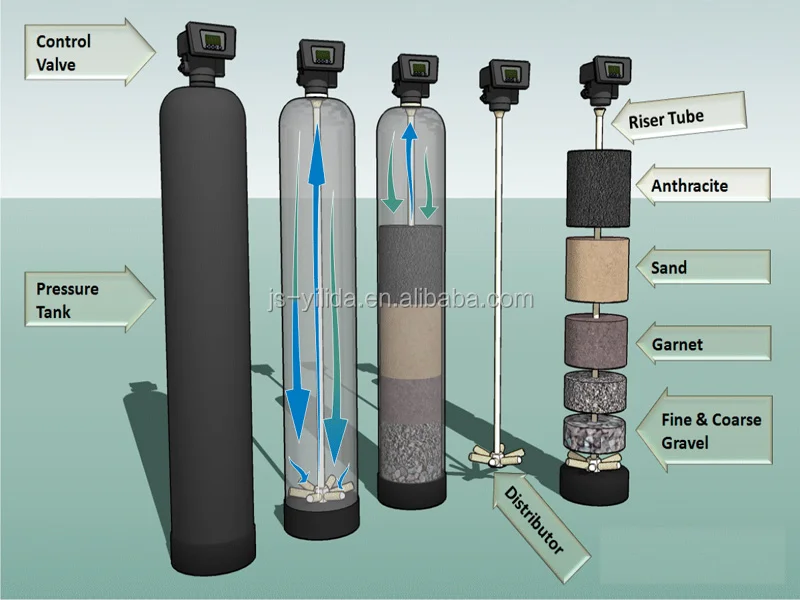

 Если поле не заполнено, система заполнит его транслитерацией (например, «»).
Если поле не заполнено, система заполнит его транслитерацией (например, «»). соответствующую статью.
соответствующую статью. 